亲们或许不知道wps如何使用列表框控件的详细操作,那么今天小编就讲解wps使用列表框控件的操作步骤哦,希望能够帮助到大家呢。
wps使用列表框控件的操作步骤

1、打开wps,在表格中创建一个简单的表格,在单元格中的输入数据,比如分类表,
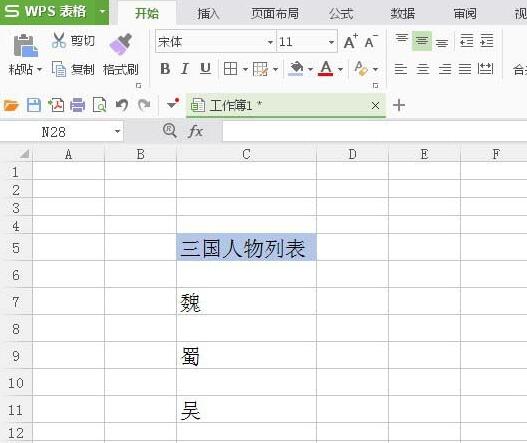
2、 鼠标左键单击【开发工具】,选择【列表框】图标,
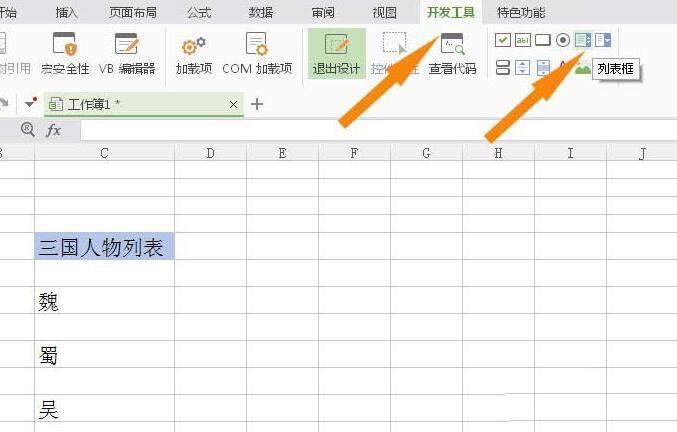
3、 鼠标左键,把列表框控件拖放到表格的单元格中,
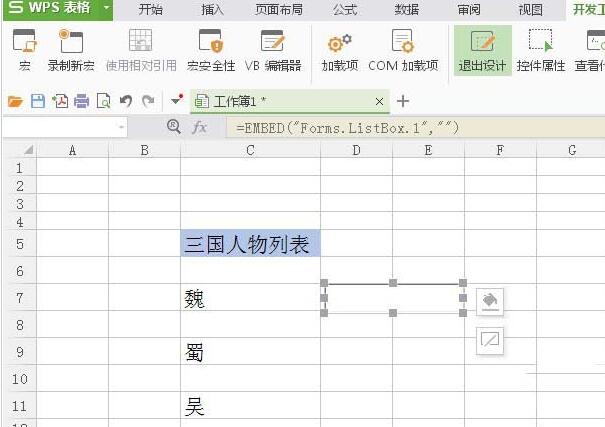
4、 鼠标左键选择列表框控件,并单击右键菜单中【列表框对象】下的【编辑】,
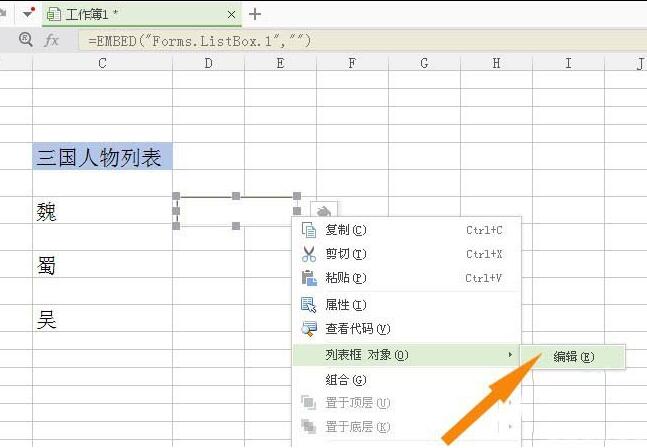
5、 表格的单元格中输入列表的数据,
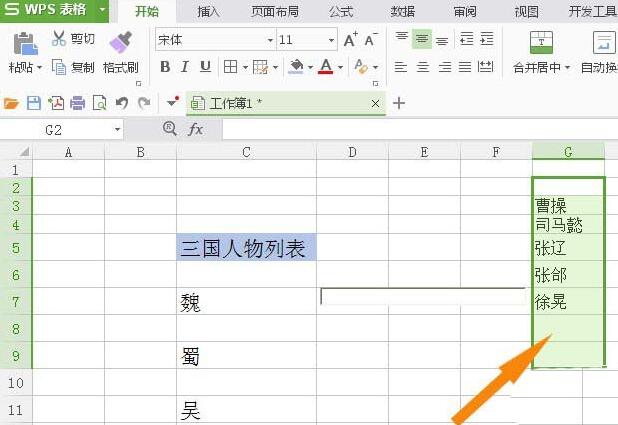
6、左键选择列表框空间,单击【控件属性】按钮,
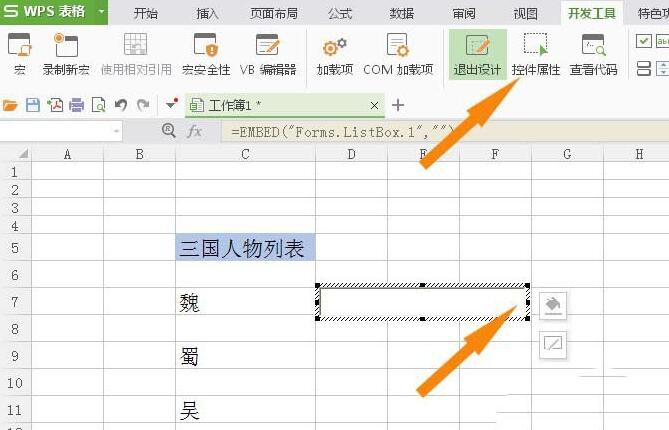
7、在列表框的控件属性表中,选择列表数据范围,
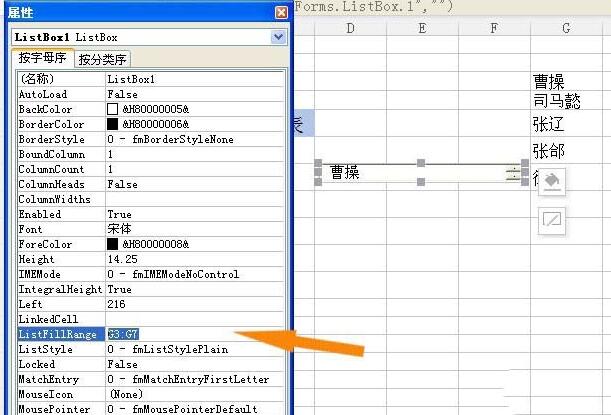
8、最后,根据表格的数据单元格隐藏,退出【设计模式】,这样就可以使用创建好的列表框了,通过鼠标选择。
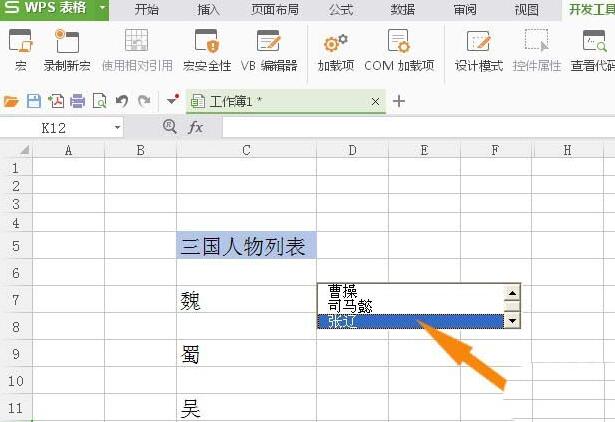
快来学习学习wps使用列表框控件的操作流程吧,一定会帮到大家的。








